Gem søgning
Det er muligt at gemme en søgning, så den kan anvendes igen. Søgningen gemmes ved at klikke på diskette-ikonet ![]() , som vises, når avanceret søgning er slået til.
, som vises, når avanceret søgning er slået til.
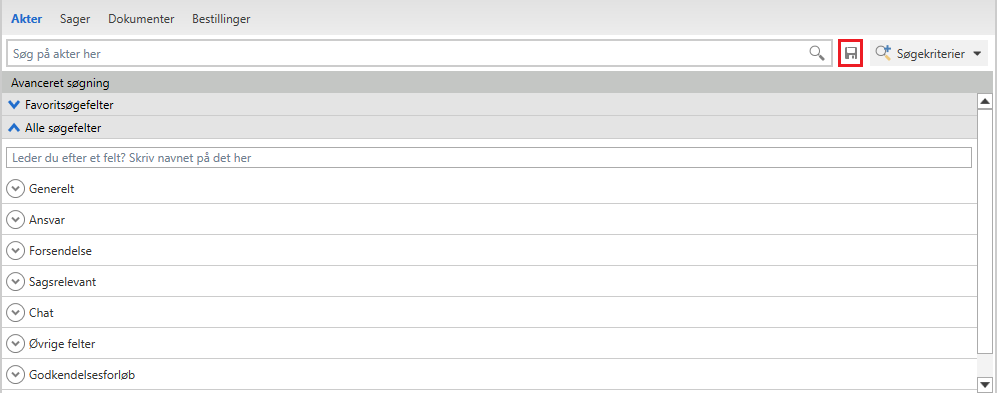
Dialogen ”Gem ny personlig søgning” åbner, og søgningen gives en titel. Klik på OK for at gemme søgningen som en liste under knuden ”Personlige søgninger” i hovedvinduet.
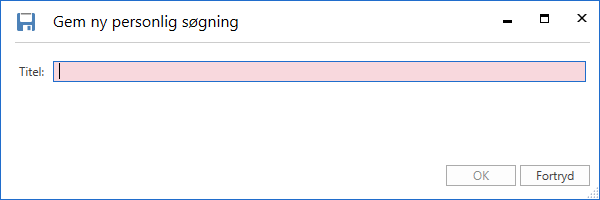
Hvis brugeren har privilegiet ”Søgningsadministrator”, kan den gemte søgning stilles til rådighed for en enhed eller opsættes som en fast søgning for hele organisationen. Læs mere under Administrator.
Personlige gemte søgninger kan for eksempel bruges til at oprette lister med de sager, emneord eller flag, som brugeren oftest benytter, eller som der er behov for at have overblik over. Gemte søgninger som lister er dynamiske. Det betyder, at nye akter og sager, der opfylder søgekriterierne, automatisk føjes til listen, når der klikkes på den. En valgt liste kan desuden opdateres ved tryk på F5.
I figuren nedenfor har brugeren Irene Tangmose gemt en personlig søgning og føjet den til sine favoritter. Når markøren holdes over listen i venstre side af F2’s hovedvindue, vises søgekriterierne for den pågældende liste.
I dette eksempel er søgekriterierne ”FLAG (”Personlig: Haster”)” og ”ANSVARLIG (”Mig”)”. Klikker hun på denne liste, vises alle akter, som både har Irene Tangmose som ansvarlig og har fået påsat hendes personlige flag ”Haster”.
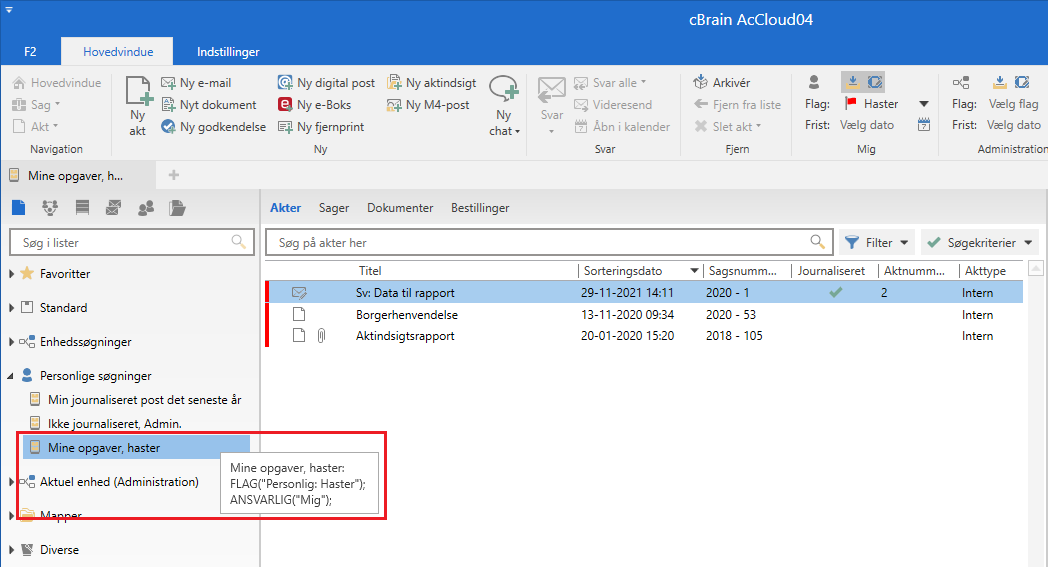
Personlige søgninger, også kaldet personlige lister, vises under knuden ”Personlige søgninger” i listevisningen. Ikonet til venstre for listens navn viser, hvilket arkiv listen søger i, hvilket både kan inkludere standardsøgninger, enhedens lister og lister fra knuden ”Diverse”.
Ikonerne for de enkelte arkiver er som følger:
| Ikon | Beskrivelse |
|---|---|
|
Arkivet |
|
Min indbakke |
|
Mit skrivebord |
|
Mit arkiv |
|
Mine sendte akter |
|
Mine chattede akter |
|
Godkendelser (tilkøbsmodul) |
|
Udbakke |
|
Seneste dokumenter |
|
Indbakke (Enhed) |
|
Skrivebord (Enhed) |
|
Arkiv (Enhed) |
|
Mine private akter |
|
Mine slettede akter |
|
Bibliotek |
|
Søg overalt |
Slet og omdøb personlige søgninger
En personlig søgning kan altid slettes eller omdøbes. Højreklik på en personlig søgning for at få vist en højrekliksmenu med en række funktioner. Figuren nedenfor viser højrekliksmenuen for den personlige søgning ”Aktive bestillinger”.
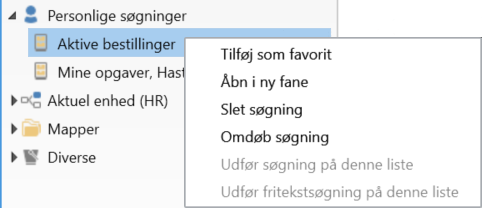
Søgelister husker, om felter skal vises
Søgelister kan huske, hvorvidt søgefelter var foldet ind eller ud på den pågældende liste, sidst listen blev vist. Når en liste vælges i hovedvinduets venstre side, enten vises eller skjules søgefelter på samme måde, som da listen senest blev vist.
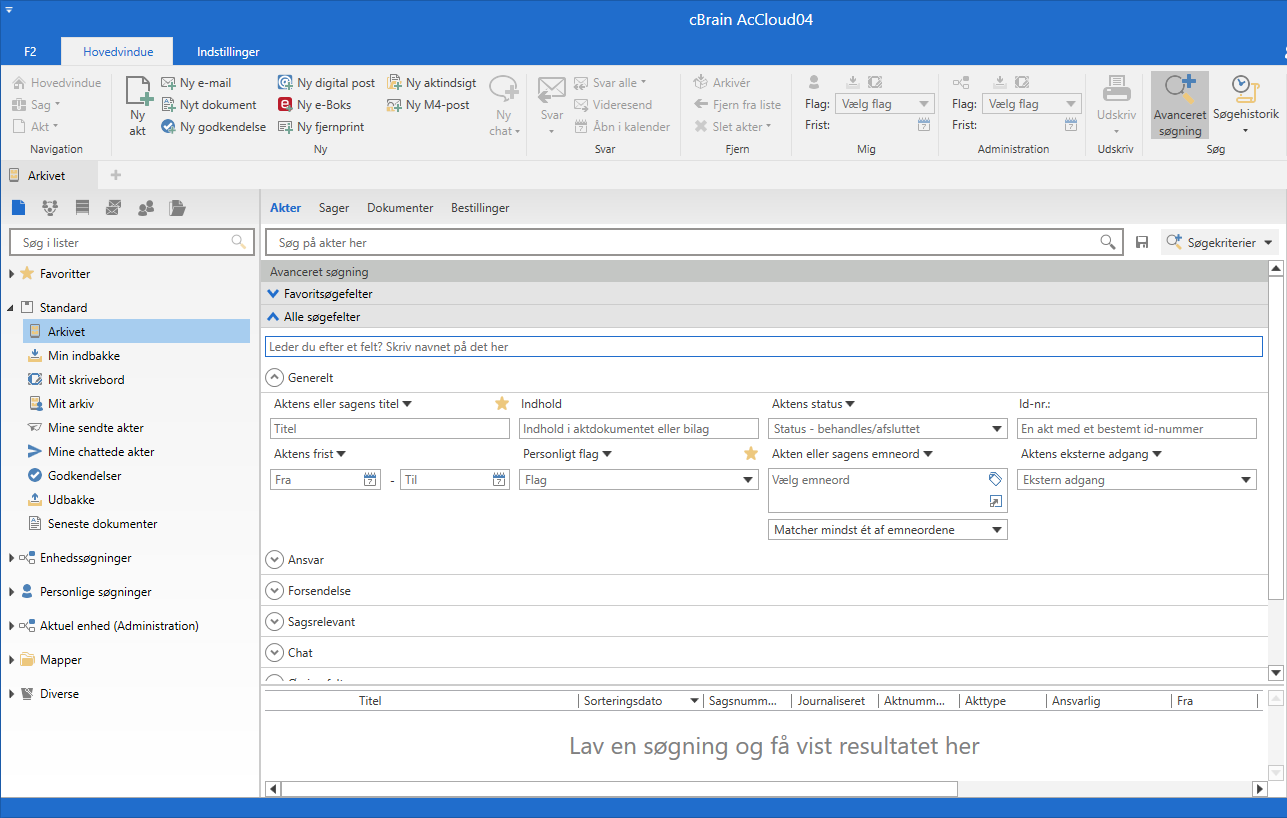
Det er altid muligt at vise eller skjule søgefelter via Avanceret søgning på hovedvinduets bånd.
Visning af søgefelter kan slås til ved at gå til fanen ”Indstillinger” i hovedvinduet, klikke på Opsætning, og vælge fanen ”Hovedvindue” i dialogen. ”. Her fjernes hakket ved indstillingen ”Skjul altid mine søgefelter når jeg skifter liste”.
Læs mere om personlig opsætning af F2 under Indstilling og opsætning.
Navngivning ved søgninger foretaget i enhedslister
Udføres der søgninger i enhedens indbakke, skrivebord eller arkiv, husker F2 ikke automatisk den enhedsliste, hvorfra søgningen blev lavet. F2 viser, i hvilket arkiv søgningen blev foretaget, men ikke i hvilken enhed. Korrekt navngivning af søgninger med udgangspunkt i enhedslister er derfor vigtig.
Grunden hertil er, at en bruger kan være tilknyttet flere enheder, og F2 viser ikke automatisk, i hvilken enhedsliste søgningen er foretaget (det vil sige navnet på enheden, som brugeren var logget ind i, da søgningen blev foretaget). Det gælder både ved oprettelse af personlige søgninger, og når en bruger med privilegiet ”Søgeadministrator” laver søgninger på enhedsniveau.
Et eksempel:
Klaus Salomon har flere jobroller og dermed adgang til indbakke, skrivebord og arkiv i flere enheder, herunder enheden HR. Klaus laver en søgning i enheden HR’s indbakke med søgekriteriet aktansvarlig: Klaus Salomon.
Klaus vil gemme sin søgning. Da F2 ikke viser, hvilken enhedsliste Klaus stod på, da han lavede søgningen, ved Klaus, at han bør finde et navn til søgningen, hvori den pågældende enhed indgår. Det frarådes, at Klaus vælger et generelt navn som ”Akter i enhedens indbakke med mig som ansvarlig”, for her viser navnet ikke, hvilken enhed der er tale om. Klaus gemmer og navngiver i stedet søgningen ”Akter i HR’s indbakke med mig som ansvarlig”.
| Personlige søgninger (f.eks. søgninger i ”Min indbakke”, ”Mit skrivebord”, ”Arkivet”) følger den enhed, som brugeren er logget ind i. Det gælder i forhold til enhedens flag, frist, læst-markering m.m. |